
Brian Curtis
0
4118
886
Bir kıyaslama, belirli bir bilgisayar donanım parçasının PC Benchmark Testlerini ne kadar iyi yürüttüğünü belirleyen bir test veya bir dizi testtir: Bunlar Nedir, Gerçekten Önemli mi? PC Benchmark Testleri: Bunlar Nelerdir Ve Gerçekten Önemli midir? İnternette kıyaslama yapan çok sayıda teknik site var - piyasadaki neredeyse tüm donanımlar için bir dizi grafik ve sayı. Ama ne anlama geliyor? - ve bir çok durumda, “kıyaslama” aslında eşanlamlıdır “stres testi”. Donanımınızı sınırlarını zorlayarak, ölçümlerini diğer donanım ölçümleriyle karşılaştırabilirsiniz..
Karşılaştırma testi testlerinin çoğu, bir bilgisayarın gerçek dünya koşulları altında yaşayabileceği iş yükünü taklit edecek şekilde tasarlanmıştır. Bu nedenle, sisteminizin performansının ne kadar iyi performans gösterdiğine dair nicel veri elde etmenin tek yolu budur - ve eğer sayılarınız azalırsa, bazı PC bileşenlerinizi yükseltmek isteyebileceğinizin bir işaretidir. Bu Yükseltmeler Bilgisayarınızın Performansını Artıracaktır. Çoğu! Bu Yükseltmeler PC Performansınızı En İyileştirecek! Daha hızlı bir bilgisayara ihtiyacınız var ancak PC'nizde neyi yükseltmeniz gerektiğinden emin değil misiniz? Öğrenmek için PC yükseltme denetleyicimizi takip edin. .
Yani kendi bilgisayarınızı test etmeye hazır mısınız? İşte Linux kullanıcıları için daha faydalı olan bazı kriterler.
Hepsi Bir Arada Karşılaştırmalar
Kıyaslama takımları olarak da bilinen hepsi bir arada kıyaslama araçları tam olarak göründüğü gibidir: İstemediğiniz zaman faydalı olabilecek belirli bir donanıma odaklanmak yerine, sisteminizin çeşitli yönlerini test eder ve ölçer. sisteminizi üç veya dört farklı araçla karıştırmak için.
Phoronix Test Takımı
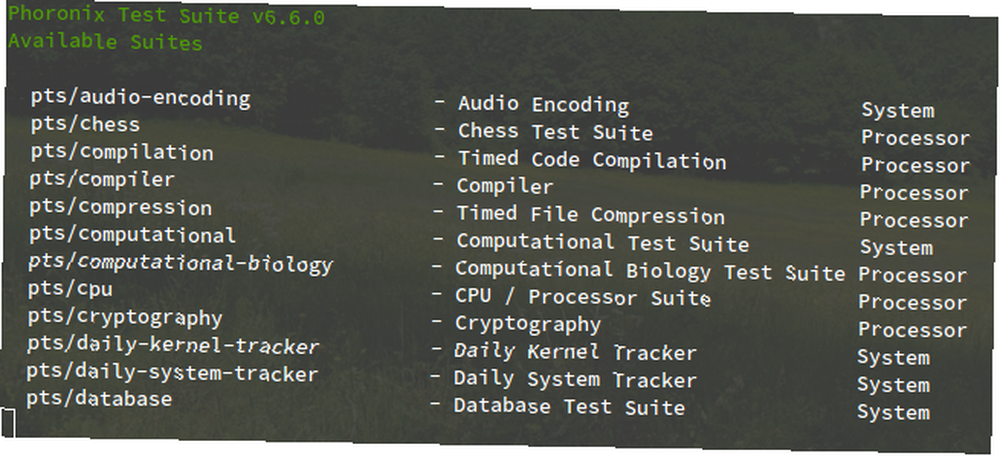
Phoronix Test Suite, Linux için en iyi bilinen hepsi bir arada kıyaslama çözümlerinden biridir. İçinde birçok problem olduğunu iddia eden bazıları var - ve elbette, her şekilde mükemmel olduğunu söyleyemeyiz - ama çoğu kullanıcı için yeterince iyi. Ayrıca, pek çok değerli alternatif yok.
Phoronix, 100'ün üzerinde farklı test süitine (yani, bireysel test grupları) ve 450'den fazla farklı test profiline erişime sahiptir. Yalnızca ihtiyacınız olanları yüklemeyi seçebilirsiniz, bu nedenle yalnızca CPU ve HDD karşılaştırmalarını önemsiyorsanız, kolayca yükleyebilirsiniz. “Processor_Tests” ve “Disk_Tests”. Ayrıca sistem günlüklerini ve raporlarını da destekler.
Hepsinden iyisi, Phoronix ücretsiz ve açık kaynaktır. Ayrıca PTS Masaüstü Canlı Sistemini Karşılaştırma Sisteminizi PTS Masaüstü Canlı Sistemiyle Karşılaştırma [Linux] Sisteminizi PTS Masaüstü Canlı Sistemiyle Karşılaştırma [Linux], böylece CD, DVD veya USB sürücüden çalıştırmanıza olanak tanır herhangi bir donanımın donanımını bir “temiz” talep üzerine işletim sistemi.
Gerilme-ng
Stresinden geçmek, gerçek bir stres testidir - sisteminizi sınırlarını zorlamak için son derece iyidir, ancak çok zor olabileceğinden, çok sık çalıştırmanızı önermiyoruz. Belirli bileşenler, özellikle CPU ve HDD'ler, sürekli olarak vurgulandığında daha hızlı aşınır.
Debian ve Ubuntu’ya stres uygulayın:
sudo apt-get yüklemek stres-ngFedora, Red Hat ve CentOS’a stres uygulayın:
sudo yum yüklemek stres-ngKurulduktan sonra, stres, CPU, RAM, G / Ç, ağ, sanal bellek ve daha fazlası dahil olmak üzere her türlü şeyi test edebilir. Aynı zamanda oldukça konfigüre edilebilir - her testte, kaç test örneği, kaç CPU çekirdeği, ne kadar agresif test edileceği, ne kadar sürecek, vb. Gibi farklı parametreler belirleyebilirsiniz..
Çeşitli komutların ve parametrelerin tümünü kapsayan, bu makalenin kapsamı dışındadır, ancak Ubuntu wiki'sindeki bu sayfa tam bir başlangıç noktasıdır..
PassMark BurnInTest
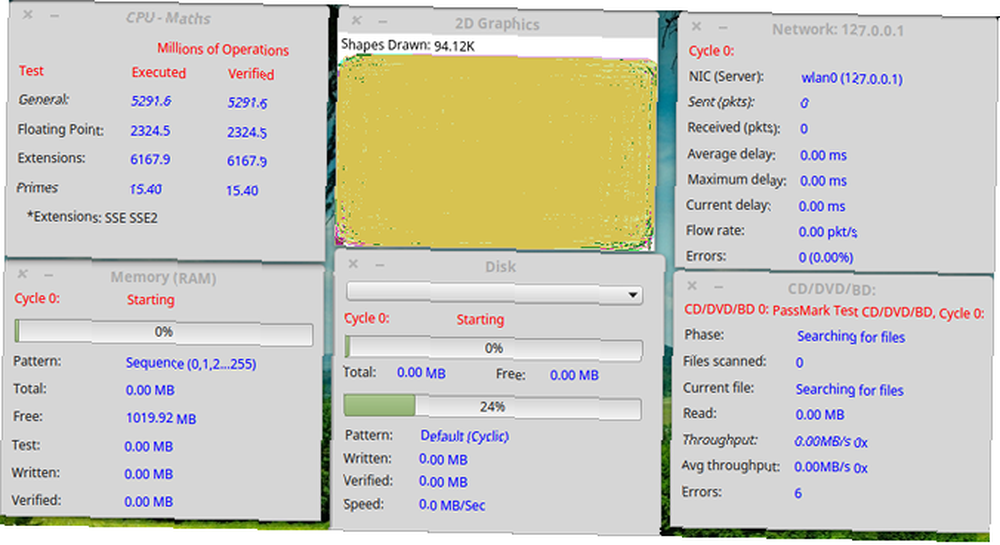
PassMark, yalnızca Windows kullanıcıları için iyi bilinen MemTest86 ve PerformanceTest uygulamaları da dahil olmak üzere her türlü PC test ve izleme yazılımını korur. BurnInTest uygulaması ise Linux versiyonunda geliyor ve kesinlikle kontrol etmeye değer..
Kısacası, bir bilgisayarın tüm alt sistemlerini bir kerede test edebilir. Ancak, düz performans testi yerine, daha çok istikrar ve güvenilirliğe odaklanır. En iyi sonuçlar için, onu diğer bazı performans testi formlarıyla eşleştirmenizi öneririz..
30 günlük ücretsiz deneme sürümüyle birlikte geliyor, ancak deneme sona erdiğinde 79 dolara mal oluyor.
CPU Karşılaştırmaları
İki farklı işlemciyi karşılaştırmak zor olabilir Farklı işlemcileri doğru şekilde karşılaştırmak Farklı işlemcileri karşılaştırmak doğru yol İşlemciler son on yılda çok uzun bir yol kat etti - öyle ki bir işlemciyi bir başkasıyla etkin bir şekilde karşılaştırmak zor olabilir. İşte bunları doğru şekilde karşılaştırmak için bilmeniz gerekenler. . Pentium III'ün Pentium II'den her zaman daha iyi olduğunu bildiğiniz günleri hatırlayın. Artık değil. Bazen bir i5, bir i7'den daha iyi performans gösterebilir ve dört çekirdekli bir çift çekirdekten her zaman daha iyi değildir.
Bu nedenle, CPU'lar kıyaslama karşılaştırmalarından en fazla yararlanıyor CPU ve GPU'larınızı Kıyaslama Nasıl Bir Pro Like Benzeri İşlemci ve GPU'yu Nasıl Karşılaştırabilirim? Genellikle oyuncular arasında kullanılır. Sizi teknik detaylar ile tanıştırıyoruz ve profesyonellerin sistemlerini nasıl ölçtüğünü gösteriyoruz. - diğer herhangi bir PC donanımı parçasından daha fazlası. Yukarıdaki hepsi bir arada aygıtlardan birini kullanmamayı seçtiyseniz, bu iki araçtan biriyle başlayabilirsiniz..
Geekbench
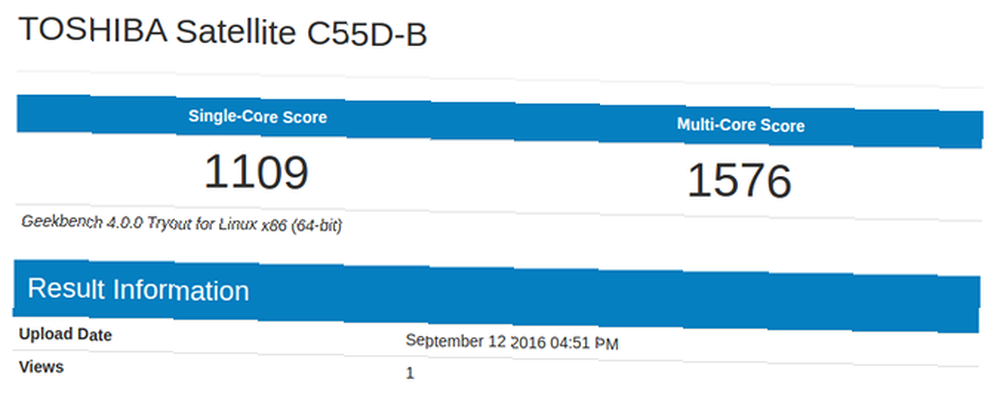
Geekbench, şu anda mevcut olan en iyi CPU kriterlerinden biridir. On tamsayılı iş yükü testi ve sekiz kayan nokta iş yükü testi ile donatılmış olarak geliyor - bunlardan bazıları Hardinfo'da da mevcut (bazıları kapalı) ancak bazıları Geekbench'e özgü.
Windows ve Mac sürümleri kullanıcı arayüzleriyle birlikte gelir, ancak Linux sürümü yalnızca çalıştırılabilir bir komut satırı olarak kullanılabilir. Kıyaslama sonuçları web’e yüklenir ve puanlarınıza terminalden daha sezgisel bir şekilde göz atmanızı sağlar.
İndirme işleminde Geekbench, yalnızca 64 bit ve OpenCL benchmarklarına sahip sınırlı özellikli bir Deneme Modunda (temel olarak sınırsız ücretsiz deneme sürümü) çalışacaktır. CUDA benchmarkları, bağımsız modlar ve diğer özellikler için Geekbench veya Geekbench Pro satın almanız gerekir..
Hardinfo
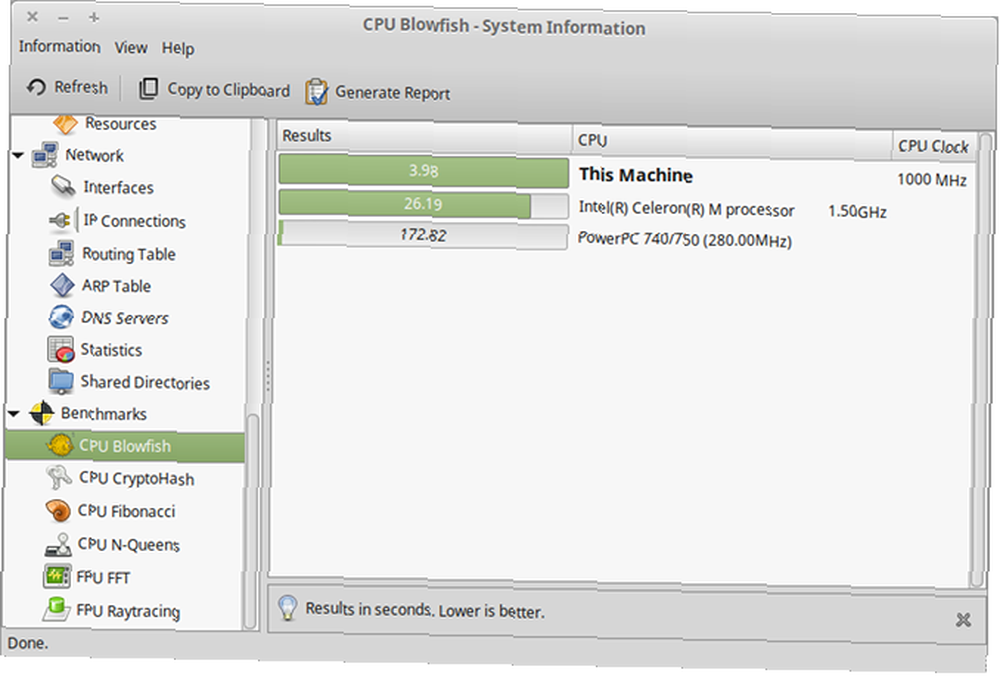
Hardinfo, yerel paket yöneticisini kullanarak çoğu dağıtımda yakalanabilir, ancak bu komutu Debian ve Ubuntu'da çalıştırmanın en kolay yolu olduğunu düşünüyorum:
sudo apt-get install hardinfoVeya bu komutu Fedora, Red Hat ve CentOS'ta çalıştırın:
sudo yum yüklemek hardinfoHardinfo, altı farklı kıyaslama testi ile birlikte gelir ve her biri diğer sistemlerle doğru şekilde karşılaştırmak için kullanabileceğiniz bir puan sağlar. FPU testleri kayan nokta hesaplamaları yaparken CPU testleri tam sayı hesaplamaları yapar. Sonuçları karşılaştırırken, aynı testleri karşılaştırdığınızdan emin olun..
Hardinfo aynı zamanda hızlı sistem bilgisi almanın bir yolu olarak kullanışlıdır. Bilgisayar yapılandırmanızın ayrıntılarını görmek için kenar çubuğundaki çeşitli sayfalara göz atın.
GPU Karşılaştırmaları
Sisteminizin grafik özelliklerini bilimsel olmayan bir şekilde test etmek için, PC'nizin yoğun grafikli oyunlarla başa çıkıp çıkamayacağını görebilirsiniz. PC'nizi Çığırtacak 4 Ücretsiz Oyun Kriteri Bilgisayarınızı Çığırtacak 4 Ücretsiz Oyun Kriteri PC oyun dünyasında hala büyük bir anlaşma. En yeni bilgisayar bileşenleri ham güce sahip ve bu gücün avantajını kullanmak zor olabilir. Neyse ki, bazı oyun demoları var…. Daha kantitatif sonuçlar için, bunun yerine bu testlerden birini yapın.
Unigine
Unigine'de bahsetmeye değer iki referans noktası var: Vadi testi ve Cennet testi. Her biri, GPU'nuzu fazla mesai yapmaya zorlayacak farklı bir manzara (sırasıyla orman kaplı bir vadi ve bir dizi uçan steampunk adası) sunar..
Bu, çoğu Linux oyuncusu için tercih edilen grafik karşılaştırmasıdır..
Ücretsiz benchmarklar etkileşimlidir ve GPU'nuzun ne kadar iyi olduğu hakkında bir fikir sahibi olmak için fazlasıyla yeterlidir, ancak Pro versiyonları ticari kullanım ve çerçeve başına derin analiz için gereklidir. Bunlar 495 $ 'a mal oluyor.
GFXBench
Eskiden GLBenchmark olarak bilinen GFXBench, Linux sistemleri için kullanılan iki ana grafik göstergeden daha düşüktür. İki test seti ile birlikte gelir: yüksek seviye testleri (genel performans) ve düşük seviye testleri (özel özellik performansı).
Her şey düşünüldüğünde, yaptıkları için uygun. Sadece Unigine daha bilinen ve daha çok kullanılan bir seçenek olarak ortaya çıkıyor, bu yüzden en yeni GPU'lar için muhtemelen daha iyi bir seçim. Daha sonra, sahip olmadığınız iki GPU'yu karşılaştırmak istiyorsanız, GFXBench Results sayfası kesinlikle kullanışlı oluyor.
Data Drive Benchmarkları
Veri sürücülerinde hız her zaman çok önemli değildir. Örneğin, bir sürücü yedeklemeleri depolamak için kullanıldığında 7 Yedeklemeler için Veri Sürücüsü Alırken Bilmeniz Gerekenler 7 Yedeklemeler için Veri Sürücüsü Alırken Bilmeniz Gerekenler Dosya yedeklemelerini depolamak için bir veri sürücüsü satın almayı mı düşünüyorsunuz? İşte bilinçli bir karar vermek istiyorsanız bilmeniz gerekenler. ana kaygılar uzun ömür, güvenilirlik ve kapasitedir. Günlük işlemler için mükemmel performansa sahip hızlı bir SSD isteyeceksiniz 5 SSD Alırken Dikkat Edilmesi Gerekenler 5 SSD Alırken Dikkat Edilmesi Gerekenler Ev bilgisayar dünyası depolama için katı hal sürücülerine doğru ilerliyor . Bir tane alır mısın? .
hdparm
Hdparm, çoğu modern dağıtımda yüklü olan ve kullanımı şaşırtıcı derecede kolay olan bir komut satırı yardımcı programıdır. Sadece bir sürücünün performansını test etmek için kullanılmaz, aynı zamanda sürücü başına (örneğin, DMA'yı açma veya kapatma) ayarlarını da değiştirebilir. Yanlış kullanılırsa Hdparm'ın sürücüleri çökmesine ya da bozabileceğine dikkat edin!
İlk önce, df Sisteminizdeki tüm sürücülerin bir listesini almak için komut. Test etmek istediğinizi bulun - emin değilseniz, toplam disk alanı ve takma konumu gibi bağlamları kullanın - ve ardından aşağıdaki komutlarla kullanın. Benim durumumda, benim sürüşüm / Dev / sda2.
Tamponlu okuma performansını test etmek için:
sudo hdparm -t / dev / sda2 / dev / sda2: Zamanlama tamponlu diski okur: 3.00 saniyede 180 MB = 59.96 MB / sn 'Önbelleğe alınmış okuma performansını test etmek için:
sudo hdparm -T / dev / sda2 / dev / sda2: Zamanlama önbelleği okundu: 2.00 saniyede 3364 MB = 1682.75 MB / sn 'Hangisini kullanırsanız kullanın, çoklu okumalar almak için komutu birçok kez çalıştırın ve ardından performansın daha doğru bir şekilde anlaşılması için bunları ortalayın. Dosyaları aktarma gibi okumaları etkileyebilecek başka bir şey yapmadığınızdan emin olun..
Bonnie++
Bonnie ++, dosya sistemi ve sabit disk performansını karşılaştırmak için tasarlanmış ücretsiz bir yardımcı programdır. Kutudaki dağıtımların çoğuna kurulmaz, ancak çekirdek depolarında mevcut olmalıdır. Debian ve Ubuntu’ya aşağıdakilerle yükleyin:
sudo apt-get bonnie yüklemek++Veya aşağıdakilerle Fedora, Red Hat veya CentOS'a yükleyin:
sudo yum bonnie yüklemek++Kurulduktan sonra, Bonnie ++ programını çalıştırmanın en basit yolu aşağıdaki komutu kullanmaktır:
bonnie ++ -d / tmp -r2048 -u [kullanıcı adı]Bu testte çalışacak / tmp dizini (böylece sürücünün performansını test / tmp () sistemin 2048 MB RAM’e sahip olduğunu belirten bir parametre ile [Kullanıcı adı] benim durumumda olan kullanıcı jleeso.
Sisteminizde ne kadar RAM olduğundan emin değil misiniz? Kullan bedava -m Komut ve Mem için toplam sütunun altına bak..
Sonunda, farklı sayılarla dolu virgülle ayrılmış bir çizgi göreceksiniz. Bunlar senin sonuçların. İşte bir örnek:
1.96,1.96, ubuntu, 1,1378913658,4G ,, 786,99,17094,3,15431,3,4662,91,37881,4,548.4,17,16 ,,,,, 142,0, +++++ , +++, +++++, +++, +++++, +++, +++++, +++, +++++, +++, 16569us, 15704ms, 2485ms , 51815us, 491ms, 261ms, 291us, 400us, 710us, 382us, 42us, 787usKopyalayın ve aşağıdaki komutu yazın:
echo "[sonuçlarınızı yapıştırın]" | bon_csv2html> /tmp/test.htmlŞimdi aç /tmp/test.html Web tarayıcınızda, sonuçlarınızı daha okunaklı bir şekilde gösteren güzel biçimlendirilmiş bir tablo göreceksiniz..
PC'niz Nasıl Yığılır?
Donanım kriterleriniz iyi görünüyorsa ancak sisteminiz hala yavaş hissediyorsa, bu konuda rol oynayabilecek başka faktörlerin olduğunu unutmayın. Evet, yavaş donanım genellikle tıkanıklık var 5 Bilgisayarınızın Yavaşlayabileceği Az Bilinen Özellikler 5 Bilgisayarınızın Yavaşlayabileceği Az Bilinen Özellikler 5 Bilgisayarınızın performansını etkileyen daha az bilinen beş faktöre göz atacağız ve size yükseltme yaparken paranızın karşılığını her zaman maksimum şekilde nasıl alabileceğinizi gösterin. , ancak yükseltme işlemine para ödemeden önce başka bir yere bakmalısınız.
Örneğin, Ubuntu'da günlük işlemleri hızlandırmak için birkaç ipucu ve püf noktası vardır. Linux PC'nizi Hızlandırmak İçin 5 İpucu Ubuntu Yavaş mı Çalışıyor? Linux PC'nizi Hızlandırmak İçin 5 İpuçları Ubunty sisteminizden daha fazla sıkmanız mı gerekiyor, ancak nereden başlayacağınızı bilmiyor musunuz? Ubuntu'yu yüksek hızda çalıştırmak için yapabileceğiniz beş şey. (ve Ubuntu olmayan dağıtımların da kendi versiyonları vardır). Ayrıca, altta yatan Linux çekirdeğini güncellemeyi düşünebilirsiniz. Geliştirilmiş Sistem Performansı için Linux Çekirdeği Nasıl Güncelleştirilir Geliştirilmiş Sistem Performansı için Linux Çekirdeği Nasıl Güncelleştirilir? Yeni dağıtım sürümü - Linux çekirdeğini el ile yükseltmediğiniz sürece. Nasıl olduğunu gösteriyoruz. .
Öyleyse referans numaraların neye benziyor? Yükseltmeye değer bir donanım darboğazı buldunuz mu? Yoksa sisteminizin performansından memnun musunuz? Aşağıda bir yorum ile bize bildirin!











